はじめに
Lynxは、ワールドワイドウェブ用の最も古いテキストブラウザです。メンテナが独自に開発しています。それはスピーディーであるだけでなく、システムのより少ないリソースを使用します。今日は、このガイドで、Ubuntu20.04LTSマシンにLynxをインストールするのがいかに簡単かを紹介します。 LynxはUbuntuリポジトリで利用できます。
ステップ1.Lynxをインストールします
lynxはUbuntuリポジトリで利用できるため、標準のコマンドを使用してインストールできます。次のコマンドを適用して、インストールプロセスを開始します。 Lynxにはlynx-common以外の依存関係がないため、依存関係の問題は発生しません。
$ sudo apt update
$ sudo apt install lynx
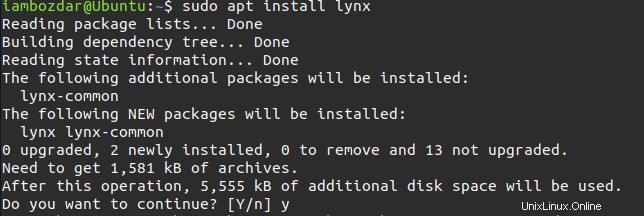
ステップ2.ブラウザを起動します
前の手順では、リポジトリを更新してブラウザをインストールしました。これで、端末はブラウザを起動するために過給されます。指定された起動コマンドを使用して、ターミナルでLynxブラウザを起動します。
$ lynx
Lynxは、初めて実行するときにmanページから開始します。

ステップ3.Webにアクセスする
Lynxはvimキーにしっかりとバインドされています。続行するには、最初にmanファイルを読み取ることが非常に重要です。 vimに慣れていない場合は、Lynxはターミナルブラウザではありません。
与えられたスクリーンショットで、あなたは私がグーグルのホームページにアクセスしたことに気付くでしょう。ウェブサイトにアクセスするには、常に Gを押す必要があります ボタンをクリックしてブラウジングを開始します。
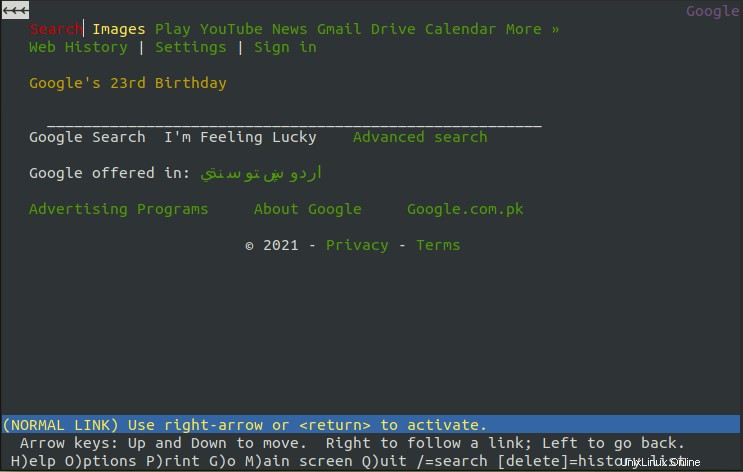
ステップ4.Lynxを終了します
Lynxを削除する前に、まずLynxを終了しましょう。 Qを押す必要があります ブラウザを閉じます。明確にするために、以下のスクリーンショットを確認してください。 Qを押すとすぐに 、通常どおりターミナルに戻ります。

ステップ5.Lynxを削除します
Lynxの削除は簡単です。標準のaptコマンドを使用して削除できます。
$ sudo apt remove lynx
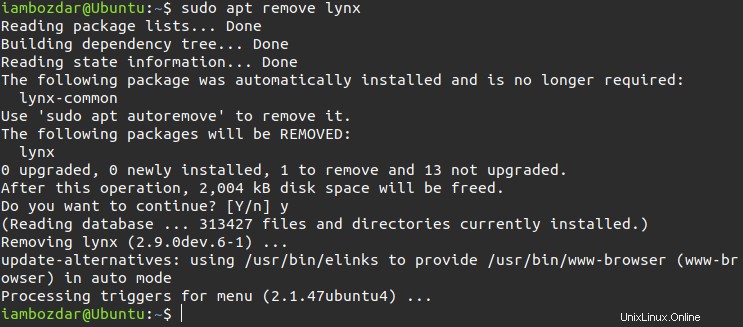
結論
このガイドでは、Ubuntu 20.04 LTSターミナル用の最も古いターミナルベースのブラウザーLynxをインストール、実行、および削除する方法を学習しました。 Lynxはターミナルで実行され、他のブラウザと同じくらい強力で、優れた機能を実行します。